De configurar o trackpad a usar atalhos de produtividade, veja as dicas essenciais para transformar a primeira experiência com seu novo MacBook e deixá-lo perfeito para o seu uso.
Você finalmente comprou o seu tão sonhado MacBook. Tirou da caixa, ligou e… achou tudo estranho? A rolagem do mouse é invertida, o clique do trackpad é diferente e você não consegue achar o “Ç” no teclado? Calma, você não está sozinho. A transição para o sistema da Apple, especialmente para quem vem do Windows, pode ser um pouco confusa no início.
De acordo com dicas de especialistas e usuários experientes, existem algumas configurações simples que podem transformar completamente sua experiência de uso. A seguir, listamos 8 coisas que você deve fazer assim que ligar seu MacBook pela primeira vez.
1. O clique do trackpad: ative o “Tocar para Clicar”
Por padrão, o MacBook exige que você pressione o trackpad com um pouco de força para registrar um clique. No entanto, é possível ativar o clique por toque, como na maioria dos notebooks com Windows.
-
Terra perde brilho: novo estudo mostra que o planeta está escurecendo e o Hemisfério Norte reflete cada vez menos luz solar para o espaço
-
Itália rompe o silêncio e pressiona a UE: Meloni alerta que o veto total aos motores a combustão pode favorecer a China, encarecer carros e causar demissões em massa na Europa
-
China apresenta o Feilong-300D, drone de ataque ultrabarato criado pela Norinco que pode atingir alvos blindados e mudar a estratégia militar global
-
Santuário grego perdido e casa pré-histórica de 4.000 anos são descobertos em caverna italiana com o único rio subterrâneo navegável da Itália
- Como fazer: Vá em “Ajustes do Sistema” > “Trackpad” e ative a opção “Tocar para Clicar”. Pronto, agora um simples toque já funciona como um clique.
2. A rolagem invertida: acabe com a “Rolagem Natural”

Se você desliza o dedo para baixo no trackpad e a página sobe, a culpa é da “Rolagem Natural”. Para deixar o movimento igual ao do Windows:
- Como fazer: Nos mesmos “Ajustes do Sistema” > “Trackpad”, vá na aba “Rolagem e Zoom” e desative a opção “Rolagem natural”.
3. Teclado sem “Ç”? Resolva com a configuração ABNT2
Muitos MacBooks comprados fora da loja oficial da Apple no Brasil vêm com o teclado no padrão americano, sem a tecla “Ç”. Resolver isso é fácil.
- Como fazer: Vá em “Ajustes do Sistema” > “Teclado”. Na seção “Entrada de Texto”, clique em “Editar”. Adicione o layout “Brasileiro – ABNT2” e remova os outros.
- Como usar: Agora, a tecla ao lado do “L” vira o “Ç”. Para o ponto de interrogação (?), use a combinação “Option + W”.
4. Pouco espaço? Invista em um SSD Externo
Fazer um upgrade no armazenamento interno de um MacBook na hora da compra é muito caro. A solução mais inteligente e econômica é usar um SSD externo.
- Dica: Compre um SSD externo com conexão USB-C (Thunderbolt), como os da marca SanDisk. Eles são extremamente rápidos e permitem que você instale arquivos, programas e até jogos, liberando o espaço interno do seu Mac.
5. Domine a webcam: use o “Palco Central” e o Modo Retrato
Os MacBooks mais recentes, como o Air M4, vêm com uma excelente webcam de 12 MP e recursos inteligentes. Durante qualquer videochamada (seja no FaceTime, Zoom ou Google Meet), um ícone verde de câmera aparecerá na barra de menus superior.
- Como fazer: Clique nesse ícone para abrir as configurações. Lá, você pode ativar o “Palco Central” (que te mantém sempre no centro da imagem), o “Modo Retrato” (que desfoca o fundo) e a “Luz de Estúdio”.
6. Crie atalhos com os “Cantos de Acesso Rápido”
Essa é uma dica de produtividade poderosa. Você pode configurar cada um dos quatro cantos da tela para executar uma ação quando você levar o cursor do mouse até lá.
- Como fazer: Vá em “Ajustes do Sistema” > “Mesa e Dock”. Role até o final e clique em “Cantos de Acesso Rápido”. Você pode configurar os cantos para iniciar o protetor de tela, bloquear o MacBook, abrir o Mission Control e muito mais.
7. Personalize a Barra de Menus
A barra de menus, aquela que fica no topo da tela, pode ser personalizada para ter os atalhos que você mais usa.
- Como fazer: Abra a “Central de Controle” (o ícone com dois “interruptores” ao lado da Siri). Clique e arraste qualquer um dos ícones, como o de Bluetooth ou Wi-Fi, diretamente para a barra de menus. Ele ficará fixado lá para acesso rápido.
8. Aprenda os gestos essenciais do trackpad
O trackpad do MacBook é uma de suas melhores ferramentas. Aprender os gestos básicos pode agilizar muito o seu trabalho.
- Mission Control: Deslize três ou quatro dedos para cima para ver todos os seus aplicativos e janelas abertas.
- Trocar de Mesa (Área de Trabalho): Deslize três ou quatro dedos para a esquerda ou para a direita para alternar entre as áreas de trabalho virtuais.
- Ver todos os gestos: Vá em “Ajustes do Sistema” > “Trackpad” para ver vídeos demonstrativos de todos os gestos disponíveis.
E você, tem mais alguma dica essencial para quem está começando no mundo do MacBook? Deixe sua sugestão nos comentários!







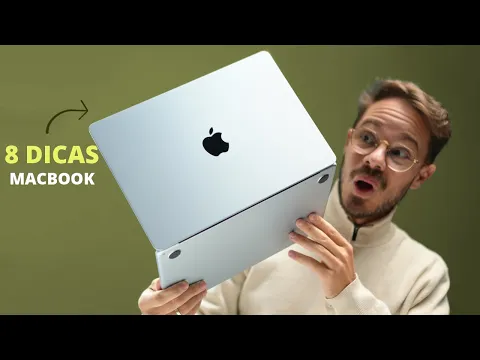









-

Uma pessoa reagiu a isso.